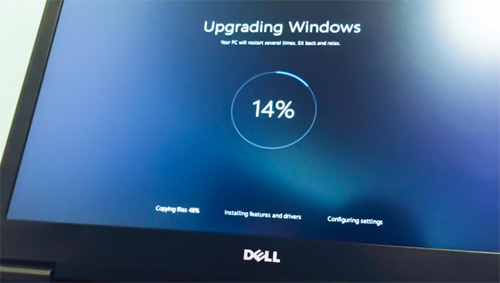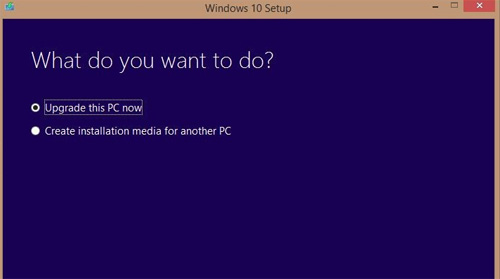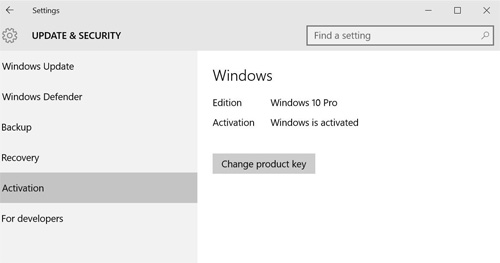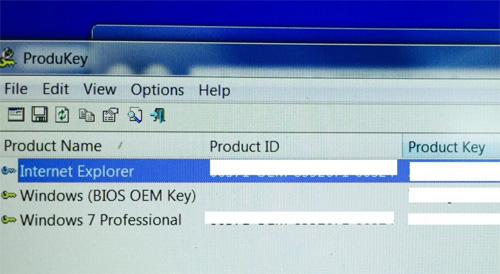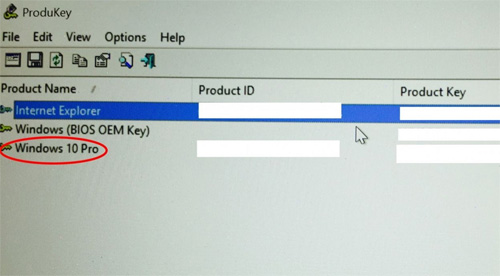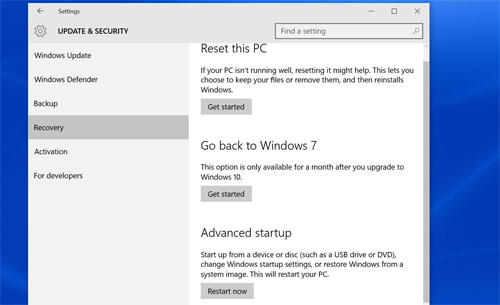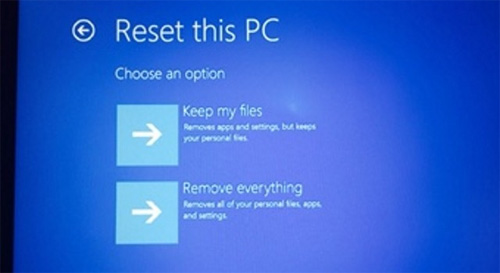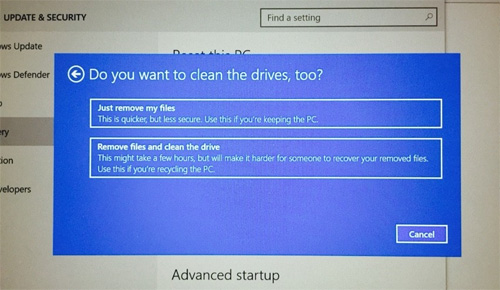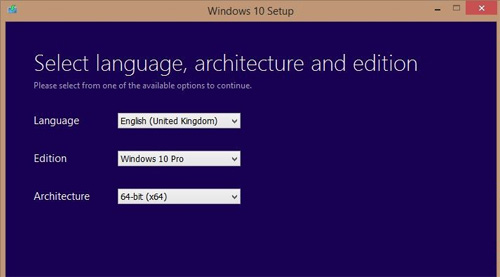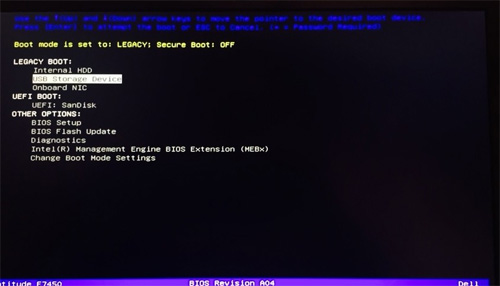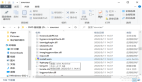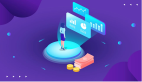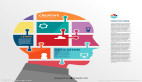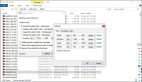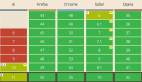如何用正確的姿勢下載、安裝并激活Windows 10
上周,微軟備受期待的Windows 10操作系統(tǒng)正式發(fā)布。在它通過Windows Update逐步推出的過程中,進展基本順利,但也出現(xiàn)了一些問題,有些人無法更新或激活新版操作系統(tǒng)。如果你尚未更新系統(tǒng),下文的完整指南將幫你避免遇到問題,教你如何下載、安裝并激活Windows 10,以確保你注冊到免費版本。
先更新以便激活
無論是要進行全新安裝,還是只安裝更新即可(這樣做可以在安裝Windows 10的同時保持所有的文件和程序不受影響),***都要先安裝Windows 10更新,你可以讓W(xué)indows Update來完成,也可以強制下載。這個過程可以讓微軟從你的系統(tǒng)中獲取信息并注冊,從而***性激活你的Windows 10版本,只有激活之后才能獲得免費版本。之后,你想重裝多少遍都沒有問題,但如果要通過自創(chuàng)安裝介質(zhì)來進行全新安裝,那你有可能面臨無法激活操作系統(tǒng)的風(fēng)險——更多信息詳見下文。
強制安裝
微軟發(fā)布了一款工具,允許用戶手動強制安裝該更新,或是將該操作系統(tǒng)下載下來自創(chuàng)安裝介質(zhì)
一些用戶到現(xiàn)在都沒有盼到更新,而我的其中一臺PC也遇到了這個問題。我預(yù)定了Windows 10,先前的操作系統(tǒng)也是***版本,而且不用說自然是正版的。不過,我仍在等待更新的到來。值得慶幸的是,有一種方法可以幫你強制更新,并創(chuàng)建自己的安裝介質(zhì),用于在PC上進行全新安裝。微軟提供了一款工具(點擊此處下載)幫你完成這一過程,它將強制更新下載——如果你的PC或筆記本不知為何沒有啟動這一過程,它就可以助你一臂之力。
沒有正版產(chǎn)品密鑰/密鑰內(nèi)置于設(shè)備之中?
一些設(shè)備,包括如戴爾(Dell)等制造商生產(chǎn)的筆記本電腦,并沒有在設(shè)備外部某處貼上正版產(chǎn)品密鑰貼紙。所以,如果你試圖將系統(tǒng)格掉重裝,就很可能會在激活時完蛋。這種情況下,密鑰大多數(shù)時候都存儲在系統(tǒng)的BIOS中,因此,使用存儲介質(zhì)重裝Windows時,操作系統(tǒng)就會自動聯(lián)機激活,不需要你做任何事。
遺憾的是,如果你要升級到Windows 10,這就不太方便了——我有一臺今年早些時候購入的戴爾筆記本,當(dāng)我使用微軟的工具重新安裝(而非更新)時,它就沒有自動激活。當(dāng)Windows 10完成重裝并啟動時,它會要求用戶輸入產(chǎn)品密鑰,這不是你原來Windows 7或Windows 8操作系統(tǒng)的密鑰——至少我的就不頂用——而是一個專屬于Windows 10的密鑰,會在你更新之后分配給你的設(shè)備。
這并不是說所有的設(shè)備都將無法更新,但我的肯定是沒有成功。在任何情況下,你都可以進入開始菜單>設(shè)置>更新和安全>激活,檢查設(shè)備的Windows 10版本是否已經(jīng)激活。如果設(shè)備顯示已激活,那就沒有問題,你不用再做任何事。
因此,為保險起見,你要做的就是先更新到Windows 10。這樣一來,你的設(shè)備將在微軟那邊得到注冊,一旦安裝完畢,Windows 10將收到屬于它的產(chǎn)品密鑰,你可以找到這個密鑰,將它記錄下來,用于格式化硬盤后的全新安裝,或是將系統(tǒng)裝到新設(shè)備上。
找到Windows 10產(chǎn)品密鑰
一旦更新到Windows 10,不論是正常更新還是使用上文提及的工具,你都可以使用一個名為ProduKey(點擊此處下載ProduKey)的程序找到Windows 10密鑰——但它只能在更新到Windows 10后才能顯示。
查找Windows 10產(chǎn)品密鑰
查找Windows 10產(chǎn)品密鑰
如上圖所示,ProduKey中將出現(xiàn)一行新數(shù)據(jù),顯示W(wǎng)indows 10的相關(guān)信息,同一個系統(tǒng)在安裝Windows 10之前就沒有這一行。在全新安裝Windows 10時,你要用到的就是這個產(chǎn)品密鑰。重裝完成后的設(shè)置過程中,系統(tǒng)會要求你輸入該密鑰,我***次輸入密鑰就成功了,意味著我的筆記本已經(jīng)注冊完畢,未來重裝時還可再度激活。
#p#
日后如何重裝系統(tǒng)
不論是出現(xiàn)問題,還是單單想做個春季大掃除,未來若要格式化設(shè)備以重裝系統(tǒng),你有很多種方法可選。Windows 10中包含一個重置選項,你可以刪除所有內(nèi)容重新開始,也可以在保留個人文件的同時刪除程序和設(shè)置。要使用此功能,可進入開始菜單>設(shè)置>更新和安全>恢復(fù)。
這部分實際上為你提供了很多有用的工具,包括回退到以前版本的Windows,或是從系統(tǒng)映像還原Windows。單擊“重置此電腦”后,你有兩個選項——刪除全部內(nèi)容或保留文件,因此,如果你想要進行全新安裝,建議選擇“刪除全部內(nèi)容”。這比通過自己的介質(zhì)手動操作來得更容易(如下圖所示),但值得一提的是,這樣做你就無法再選擇“回退到以前版本的Windows”。
下一步是微軟方面一個很好的舉措,因為它提供了格式化硬盤的選項——當(dāng)你要賣掉設(shè)備時,這項功能就非常有用。它會覆寫已刪除的文件,若不經(jīng)過這一步驟,即便這些文件已經(jīng)不能訪問,它們也仍然是可以恢復(fù)的。但這可能需要一定的時間。所以,如果只是想重裝系統(tǒng),只需點擊“僅刪除個人文件”按鈕即可。
創(chuàng)建自己的DVD或USB閃存驅(qū)動器安裝介質(zhì)
創(chuàng)建自己的安裝介質(zhì)非常有用,有了它,你可以快速、簡便地在任何PC上安裝Windows 10,無需再次下載。你可以使用介質(zhì)創(chuàng)建工具,選擇“為另一臺電腦創(chuàng)建安裝介質(zhì)”,以此創(chuàng)建自己的安裝介質(zhì)。
然后,你就可以選擇所需語言、操作系統(tǒng)版本,以及是32位還是64位系統(tǒng)。系統(tǒng)版本要與之前的Windows版本一致,即:
•Windows 7專業(yè)版和旗艦版,Windows 8和8.1 Pro用戶,應(yīng)選擇Windows 10專業(yè)版;
•Windows 7家庭普通版和家庭高級版,Windows 8和8.1用戶,應(yīng)選擇Windows 10家庭版。
一旦選擇了正確的版本,你就可以在下一個界面上創(chuàng)建一個可引導(dǎo)USB閃存驅(qū)動器或DVD。重啟電腦時,你可以選擇它作為引導(dǎo)設(shè)備以安裝Windows。我強烈建議使用一個USB記憶棒——它的安裝速度更快。你需要的是一個4GB的記憶棒。
將引導(dǎo)設(shè)備更改為USB或DVD
大多數(shù)PC和筆記本電腦都允許你對啟動設(shè)備進行一次性更改,做法是在剛啟動時按F12鍵。選擇USB閃存驅(qū)動器,Windows 10將開始安裝,下一次啟動時將恢復(fù)正常,允許Windows 10繼續(xù)安裝。如果沒有,請找出訪問BIOS 所需的熱鍵——通常是“Del”或“F2”,在電腦剛啟動時點按。
在BIOS中,你可以看到啟動項界面,在這里可以選擇將USB閃存驅(qū)動器作為***設(shè)備。保存設(shè)置、退出并重啟——這樣一來應(yīng)該就能進入安裝,但你可能需要重進一次BIOS界面,將***啟動項改回到硬盤或SSD。
Windows 10還只是剛剛發(fā)布,但希望本文有助于澄清一些問題,并幫助讀者解決問題,特別是在你有一臺隱藏Windows產(chǎn)品密鑰的PC或筆記本電腦的情況下。